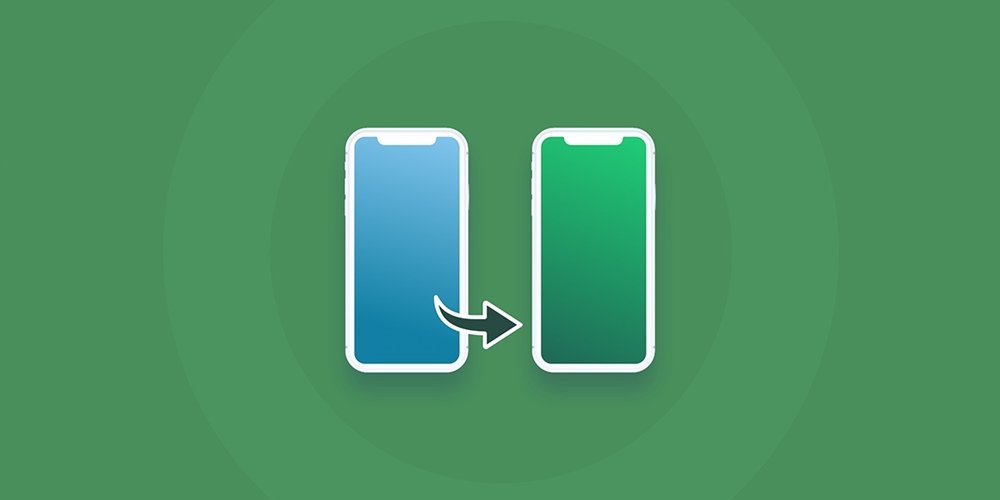La sortie par Apple de la gamme iPhone 14 l’automne dernier a dévoilé de nombreuses nouvelles fonctionnalités pour l’iPhone, allant de la connectivité satellite aux caméras améliorées et, plus important encore, le passage à une eSIM – un changement qui se retrouvera probablement dans la nouvelle gamme iPhone 15, aussi.
Avec l’eSIM, au lieu d’utiliser une petite carte SIM en plastique pour transférer votre numéro de téléphone sur l’iPhone, vous utilisez une carte SIM non physique intégrée directement dans l’appareil. Il n’y a même pas de plateau pour carte SIM sur l’iPhone 14 ; ça n’existe tout simplement pas.
Si vous passez au nouvel iPhone 15, le processus de conversion de votre carte SIM en eSIM variera, mais le processus est généralement simple. Avant la sortie de l’iPhone 15, ZDNET explique ce qu’est une eSIM et vous explique comment la configurer.
Qu’est-ce qu’une eSIM ?
Une carte SIM est utilisée par les fabricants de téléphones et les opérateurs de téléphonie sans fil comme une forme de poignée de main qui permet à l’opérateur de savoir quel téléphone vous utilisez et, à son tour, elle indique à votre combiné le numéro de téléphone et l’opérateur à utiliser.
Une eSIM, qui est une version numérique de la petite carte SIM en plastique, peut être programmée et reprogrammée autant de fois que nécessaire. Apple affirme que les utilisateurs d’iPhone eSIM peuvent stocker jusqu’à huit eSIM différentes, ce qui est pratique si vous voyagez fréquemment ou si vous avez plusieurs secteurs d’activité.
Pour les curieux, eSIM signifie « module d’identité d’abonné intégré ».
Comment configurer l’eSIM de votre iPhone 15
La configuration pour l’iPhone 15 simplifie la transition d’une carte SIM physique à une eSIM. Lorsque vous commandez votre iPhone, votre opérateur et votre numéro de téléphone sont liés à cet appareil. Ainsi, en théorie, votre iPhone 15 devrait être prêt à passer par le processus d’activation de l’opérateur eSIM.
Comme le note Apple, « La configuration de votre eSIM consiste généralement simplement à allumer votre nouvel iPhone et à suivre les instructions à l’écran ».
Configurez l’iPhone 15
Lorsque vous activez votre nouvel iPhone et suivez le processus de démarrage rapide, vous verrez un écran similaire à celui de l’image en haut de l’article, vous demandant de confirmer que vous souhaitez activer votre numéro de téléphone sur votre iPhone.
Sur l’écran « Configurer l’eSIM », vous pouvez cliquer sur l’option qui correspond le mieux à votre scénario et suivre les étapes pour configurer l’eSIM pour votre compte.
Confirmez le transfert
Si vous transférez vos données depuis un ancien modèle d’iPhone, il vous suffit d’appuyer sur « Transférer depuis un autre iPhone » et Apple s’occupera du reste. Le processus est relativement rapide, mais cela varie en fonction de l’occupation des serveurs d’Apple et de votre opérateur à ce moment-là.
Si vous n’avez pas transféré votre numéro sur votre téléphone pendant le processus de configuration, vous pouvez toujours transférer votre numéro et votre eSIM vers l’iPhone 15. Pour ce faire, ouvrez l’application Paramètres, puis appuyez sur Cellulaire > Configurer le cellulaire et suivez les invites.
Que faire si vous quittez un téléphone Android
Le processus de passage d’un téléphone Android avec une SIM physique ou eSIM à un iPhone 15 et eSIM sera un peu différent du processus de passage d’un iPhone à un iPhone et variera en fonction de l’opérateur.
Il est possible que votre numéro ait reçu une eSIM lorsque vous avez commandé votre téléphone, et dans ce cas, le processus sera aussi simple que décrit ci-dessus.
Cependant, si vous n’êtes pas invité à transférer votre numéro sur votre téléphone lors du processus de configuration initial, vous devrez contacter le service client de votre opérateur pour obtenir un code QR ou pour lui demander de configurer l’activation de l’opérateur eSIM.
Il est possible que votre numéro ait reçu une eSIM lorsque vous avez commandé votre téléphone, et dans ce cas, le processus sera aussi simple que décrit ci-dessus.
Cependant, si vous n’êtes pas invité à transférer votre numéro sur votre téléphone lors du processus de configuration initial, vous devrez contacter le service client de votre opérateur pour obtenir un code QR ou pour lui demander de configurer l’activation de l’opérateur eSIM.